2 Cara Mudah untuk Membalik Tampilan Layar Laptop
Tak banyak yang tahu kalau tampilan layar di komputer dapat dibolak-balik sesuka hati. Anda bisa melakukan hal ini dengan mudah, tidak ribet seperti tutorial komputer pada umumnya. Memangnya, apa tujuan dari membalik tampilan layar?
Fungsi membalik layar bisa digunakan jika Anda menggunakan monitor yang dapat diputar secara fisik ke posisi vertikal. Posisi ini sangat berguna jika Anda bekerja dengan dokumen yang panjang, membaca artikel, atau melakukan pekerjaan lain yang lebih mudah dengan tampilan vertikal.
Untuk pengguna yang sering menggunakan komputer untuk desain grafis atau pengembangan aplikasi, membalik layar juga dapat membantu untuk memeriksa bagaimana tampilan atau aplikasi terlihat dalam berbagai orientasi, seperti portrait dan landscape.
Namun membalikkan layar juga bisa digunakan hanya sekadar untuk iseng dan bercanda dengan teman agar mereka mengira komputer mereka mengalami masalah atau kerusakan.
Apapun tujuan Anda, cara membalik layar komputer tergolong mudah. Tanpa basa-basi lagi, berikut dua cara membalik layar komputer yang paling mudah dan simpel.
Menggunakan Kombinasi Tombol Keyboard

Cara tercepat dan termudah untuk membalik layar komputer adalah dengan menggunakan kombinasi tombol keyboard. Metode ini sangat praktis karena tidak memerlukan pengaturan tambahan.
Caranya, silakan buka desktop alias jendela utama di laptop Anda. Pastikan Anda berada di jendela utama dan tidak sedang membuka program atau aplikasi lain yang dapat mengganggu proses ini. Setelah itu, silakan tekan salah satu kombinasi tombol berikut ini:
- Ctrl + Alt + Panah Atas: Mengembalikan tampilan ke posisi normal (landscape).
- Ctrl + Alt + Panah Bawah: Membalik layar 180 derajat, sehingga tampilan menjadi terbalik.
- Ctrl + Alt + Panah Kiri: Memutar layar 90 derajat ke kiri, sangat cocok jika Anda ingin menggunakan monitor dalam mode portrait.
- Ctrl + Alt + Panah Kanan: Memutar layar 90 derajat ke kanan, juga berguna untuk orientasi vertikal yang berbeda.
Setelah mengetahui berbagai kombinasi tersebut, jika suatu saat layar Anda tiba-tiba terbalik dan Anda tidak tahu apa yang terjadi, jangan panik. Kemungkinan besar kombinasi tombol secara tidak sengaja tertekan.
Silakan gunakan kombinasi Ctrl + Alt + Panah Atas untuk mengembalikan tampilan ke posisi normal dengan cepat.
Menggunakan Pengaturan Tampilan Windows
Jika kombinasi tombol tidak berfungsi, Anda juga bisa membalik layar melalui pengaturan Windows. Metode ini memungkinkan Anda untuk melihat perubahan secara langsung sebelum menerapkannya. Berikut adalah langkah-langkahnya:
1. Buka Display Settings
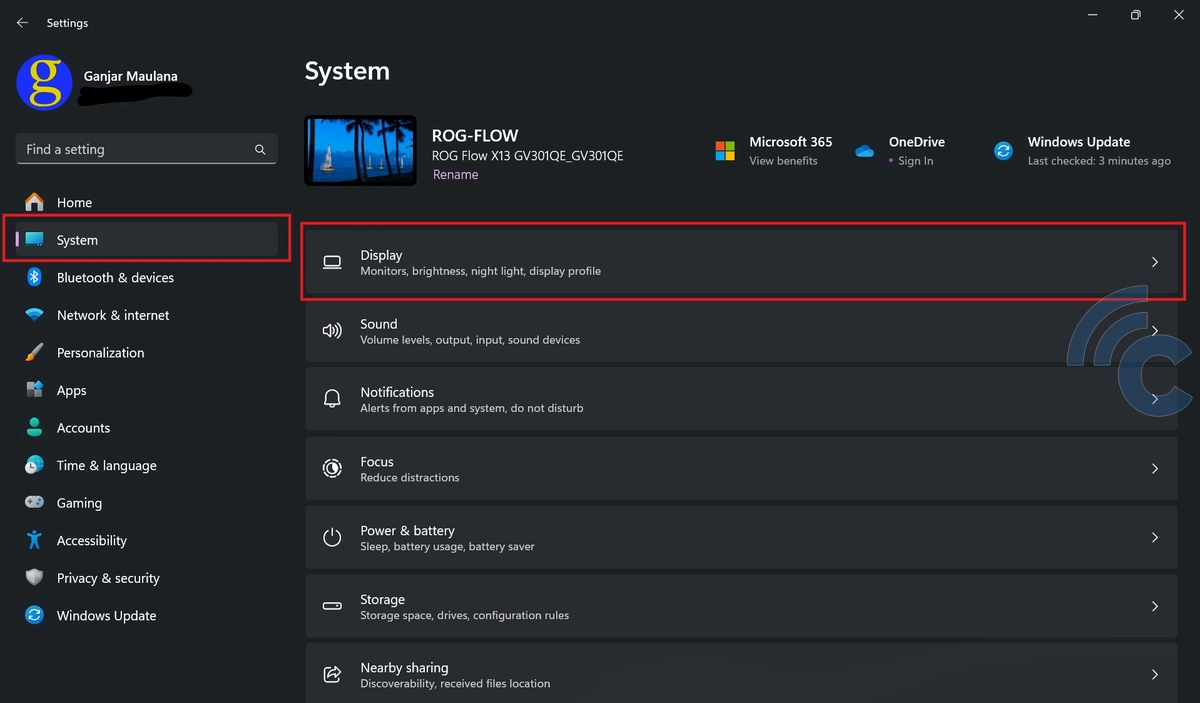
Langkah pertama yang harus Anda lakukan adalah membuka Display Settings atau Pengaturan Tampilan. Caranya, buka Settings lalu pilih menu System. Setelah itu, silakan pilih opsi Display.
Cara lainnya yang bisa Anda coba adalah dengan mengklik kanan di area kosong di Desktop lalu pilih Display Settings. Kedua cara di atas akan membuka jendela pengaturan tampilan yang memungkinkan Anda untuk menyesuaikan berbagai pengaturan layar.
2. Pilih Orientasi Layar
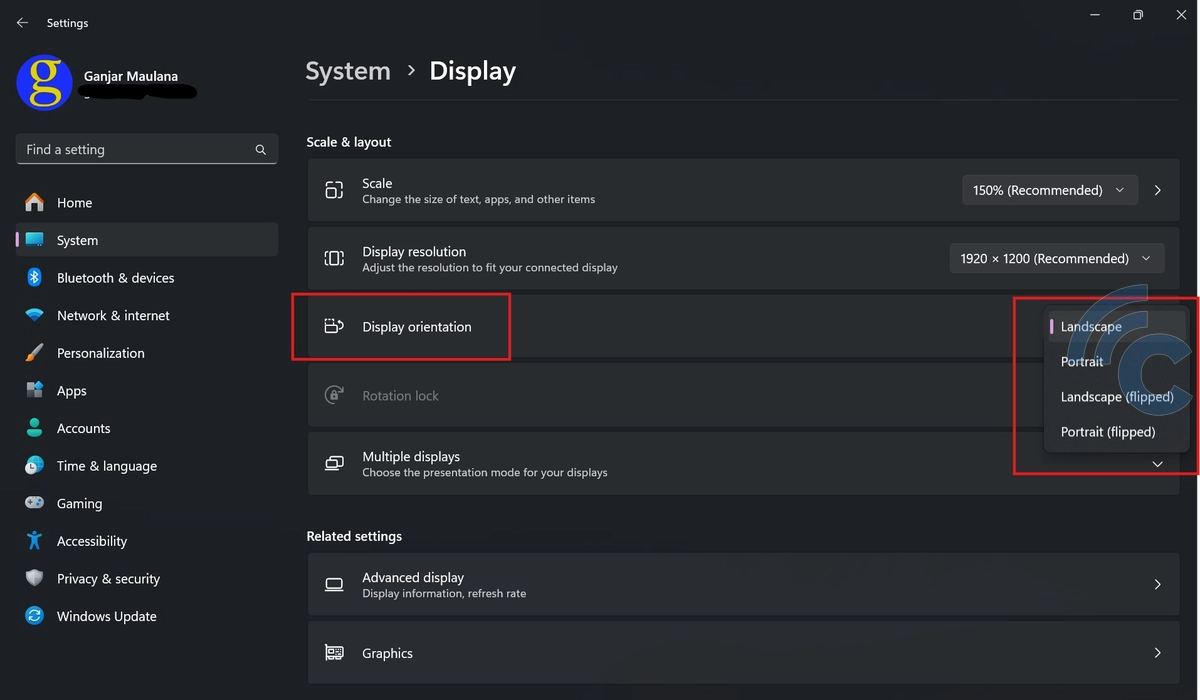
Setelah jendela pengaturan terbuka, gulir ke bawah hingga menemukan opsi Orientation (Orientasi). Bagian ini memungkinkan Anda untuk memilih bagaimana tampilan layar Anda diatur. Ada beberapa opsi orientasi yang dapat dipilih:
- Landscape: Tampilan standar yang biasa digunakan untuk aktivitas sehari-hari.
- Portrait: Tampilan berputar 90 derajat ke kiri, berguna untuk membaca dokumen panjang atau melihat halaman web.
- Landscape (flipped): Membalik layar 180 derajat, membuat tampilan layar terlihat terbalik sepenuhnya.
- Portrait (flipped): Tampilan berputar 90 derajat ke kanan, yang juga bisa bermanfaat untuk aktivitas tertentu seperti melihat foto dalam orientasi portrait.
3. Aplikasikan Orientasi yang Dipilih
Setelah memilih orientasi yang diinginkan, klik Apply untuk menerapkan perubahan. Anda akan diberikan opsi untuk mengonfirmasi apakah Anda ingin mempertahankan pengaturan ini atau tidak. Jika Anda tidak menyukai tampilan baru, Anda dapat membatalkannya dalam beberapa detik.
Sebagai catatan, meskipun Windows memiliki fitur membalik layar, fitur ini sebenarnya bisa saja dihilangkan atau ditiadakan oleh produsen hardware. Kebanyakan laptop biasanya masih memiliki fitur ini. Tapi bisa saja produsen tertentu menonaktifkannya untuk tipe laptop tertentu.
Jika Anda menggunakan lebih dari satu monitor, Anda juga dapat mengatur orientasi layar masing-masing monitor secara terpisah. Hal ini akan sangat membantu ketika Anda memiliki pengaturan multi-monitor dan ingin satu layar dalam mode portrait sementara yang lain tetap landscape.
Nah, itu dia dua cara mudah untuk membalikkan layar komputer. Kini Anda bisa dengan mudah membalik tampilannya sesuai kebutuhan Anda, baik untuk alasan praktis, kebutuhan pekerjaan, maupun hanya untuk bersenang-senang. Selamat mencoba, dan semoga berhasil!

